
جدول المحتويات:
- مؤلف John Day [email protected].
- Public 2024-01-30 07:36.
- آخر تعديل 2025-01-23 12:53.


اضطررت مؤخرًا إلى استبدال مفتاح الطاقة في حالة جهاز الكمبيوتر الخاص بي واعتقدت أنه قد يكون من المفيد مشاركته.
الحقيقة أن هذا "البناء" بسيط للغاية و 7 صفحات هي بالتأكيد مبالغة في تثبيت مفتاح بسيط في علبة الكمبيوتر. الدافع الفعلي لكتابة هذا هو المساعدة في تشخيص مفاتيح الحالة السيئة لأن التشخيص الخاطئ سهل ويمكن أن يضيع الكثير من الوقت وقد يكلف الكثير من المال أيضًا. حقيقة أنه نادرًا ما يتم طرحه كمشكلة محتملة ، بسبب التشخيص الخاطئ المذكور أعلاه ، يجعل من الصعب علاجه.
ومع ذلك ، إذا كنت تبحث فقط عن ترقية قضيتك أو تغييرها أو تعديلها بأي طريقة أخرى ، فسيظل هذا مفيدًا ، إن لم يكن مليئًا بالمرح.
الخطوة 1: تشخيص تبديل تالف

إذن كيف تعرف أنه قد يكون لديك مفتاح سيئ؟ المؤشر الكبير الخاص بك هو حوادث صلبة عشوائية ، عادة عند الإقلاع ، مباشرة لإيقاف التشغيل. لا شاشة زرقاء للموت أو الحبس. فقط في لحظة واحدة ، من التي تليها. السبب في أن مفتاح الحالة قد لا يتم تحديده في مثل هذا الموقف ذو شقين. 1) تميل الأعطال الصعبة من هذا القبيل إلى أن تكون الأعراض الأولى لإمداد الطاقة المحتضر (PSU) أو وحدة المعالجة المركزية المحمومة و 2) من الذي يشك حقًا في مفتاح الطاقة الصغير البريء؟ أعلم أنني لم أفعل.
كانت أعراضي على وجه التحديد هي: الانهيار عند نقاط عشوائية في منتصف التمهيد ، وأحيانًا في منتصف POST ، وأحيانًا أثناء تحميل النوافذ ، وأحيانًا على سطح المكتب ولكن لا يزال أثناء تجميع نفسه معًا ، وليس مرة واحدة فقط ولكن عدة مرات متتالية. لقد تعرضت لحادثتين بعد أن كان يعمل لفترة من الوقت ، لكنهما كانا يعملان فقط على تشويش السبب الحقيقي. لقد قمت بإرجاع PSU الخاص بي (آسف Thermaltake: /) وعندما لم يحل الجهاز الجديد ، قمت بسحب وحدة المعالجة المركزية ، وقمت بتنظيف الغبار من كل شيء ، وأعدت تثبيت وحدة المعالجة المركزية المذكورة. انتهى الأمر بتكلفتي 8 دولارات فقط في الشحن و 10 أيام من التوقف ، ولكن إذا لم تكن PSU الخاصة بي تحت الضمان أو كنت قد أتلفت شيئًا ما أثناء تمزيقه ، فقد يكون الأمر بضع مئات من الدولارات حتى الآن لم تحل المشكلة.
أفضل طريقة لاختبار مفتاح الحالة المعيب هي سحب أسلاك العلبة من اللوحة الأم ثم تقصير المسامير التي أدت في السابق إلى مفتاح الطاقة. أنا شخصياً استخدمت المقبض المعدني لزوج من مقصات الأظافر التي كانت في متناول اليد لاختبار تشغيل نظامي. هذه جملة لم أكن لأفكر في كتابتها قبل هذه الكارثة برمتها ، لكن ها نحن ذا. إذا كان المفتاح سيئًا ، فمن المفترض أن يؤدي التشغيل بهذه الطريقة إلى بدء تشغيل نظيف ، وعدم حدوث عطل. إذا كان لا يزال يتعطل ، فمن المحتمل أن يكون المفتاح على ما يرام وسيتعين عليك متابعة استكشاف الأخطاء وإصلاحها.
TLDR ؛ إذا حصلت على تعطل عشوائي متكرر في التمهيد ، فقم بإزالة قصافة الأظافر واختبر دبابيس مفتاح الطاقة.
الخطوة الثانية: المواد والأدوات



المواد
- مفتاح SPST اللحظي (عمود واحد ، رمى فردي) - مفتاحك اللحظي الأساسي ، اضغط / اقلب / أدره لإغلاق الدائرة ، ثم حررها وفتحها.
- 2 Pin Wire Harness - لقد وجدت واحدًا به خيوط طويلة ولكن أسهل طريقة للحصول على واحدة تعرف أنها ستنجح هي فقط حصاد واحد من مفتاحك الحالي. (فرصة بنسبة 99٪ أن تكون المشكلة في المفتاح ، وليس الأسلاك.)
- سلك إضافي - ضروري فقط إذا كان تسخيرك لا يحتوي على ما يكفي من الرصاص كما هو. تطابق المقياس الخاص بك على أفضل وجه ممكن.
- صامولة اللوحة - صامولة سداسية رفيعة تعمل مع الغسالة لتثبيت المفتاح في العلبة. يجب أن تتطابق الخيوط مع جسم التبديل.
- الغسالة - تدعم اللوحة في مواجهة الجوز لتثبيت المفتاح في مكانه.
- غطاء التبديل تمامًا (اختياري) - قد يكون مفيدًا بالفعل إذا كان لديك أطفال فضوليون ، وإلا …
أدوات
- مثقاب الخطوة - أفضل قطعة لحفر ثقوب مستديرة في المواد الرقيقة.
- معدات اللحام ، على الأرجح - كيف تجعل الأسلاك الخاصة بك جيدة هي عملك الخاص. لحام ، شريط ، موصلات ، أنت تفعل.
- كماشة - لتشديد صمولة اللوحة. الأصابع الصغيرة ستفعل كذلك.
الخطوة 3: تبديل الأسلاك

[قبل القيام بأي عمل على الكمبيوتر ، قم بإيقاف تشغيل PSU أو فصله إذا لم يكن هناك مفتاح!] عدم قدرتي على التخلص من أي شيء قد يكون مفيدًا عن بُعد قد تم دفعه أخيرًا ، لذا كان تجميع "دائرة" التبديل أمرًا بسيطًا للغاية بالنسبة أنا. مجرد مسألة توصيل سلكين. على الرغم من أنك ستقوم بلحام اثنين من التوصيلات ، على الأرجح اثنان فقط بين أطراف التبديل وأسلاك توصيل الأسلاك ، خاصة إذا قمت بحصد الأسلاك من مفتاحك الحالي. بالطبع هذا يفترض يعمل مفتاح علبة اللوحات الأم بنفس الطريقة التي يعمل بها بلدي: بشكل أساسي تقصير دبابيس الرأس بالمفتاح. إذا لم يكن الأمر كذلك ، فأنا لست متأكدًا من كيفية وصولك إلى هذا الحد في الدليل ولكن عليك أن تجد طريقك الخاص من هنا. أي أن بحث Google هو صديقك.
الخطوة 4: تعديل الحالة


ابدأ بقياس حجم الخيوط ، أو أي جزء يحتاج إلى الالتصاق بالعلبة ، على المفتاح الخاص بك. باستخدام المثقاب التدريجي ، ضع ثقبًا في الموقع المطلوب أكبر قليلاً مما قمت بقياسه للتو ولكنه أصغر من حلقة الغسالة الخلفية أو جسم التبديل.
ملاحظة رئيسية واحدة هنا: الإلكترونيات تكره رقائق معدنية. هناك طريقتان لمنع تقصير شيء باهظ الثمن وهما اصطياد الرقائق ، لقد حملت للتو منديلًا أسفل الفتحة بيد واحدة (احترس من وصول الشيء!) ، وأضع شريطًا على جانبي موقع الحفر. يعد الشريط محفوفًا بالمخاطر بعض الشيء ولكنه يحرر كلتا يديك ، لذا ضع في اعتبارك طرقًا أخرى ، مثل تثبيت خرطوم المكنسة الكهربائية في الفتحة أثناء الحفر.
الخطوة 5: التثبيت …

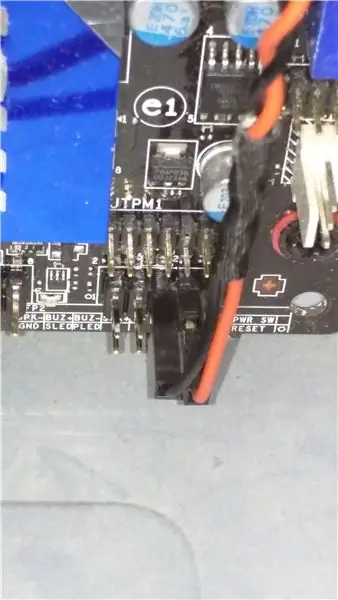
بعد الانتهاء من الفتحة ، ضع الغسالة على المفتاح ، والمفتاح من خلال الفتحة ، وشد الجوز على الخيوط. أخيرًا ، قم بتوصيل الأسلاك في دبابيس اللوحة الأم الصحيحة (لا يهم أي مفتاح التبديل يذهب إلى دبوس الطاقة).
الخطوة 6: والتمهيد
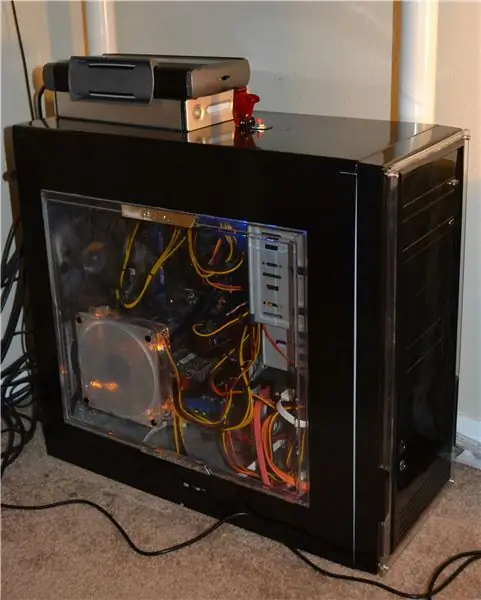
تذكر تشغيل PSU أو توصيله قبل محاولة التمهيد. لقد مررت بالعديد من اللحظات الحزينة في الضغط على مفتاح الطاقة ولم أحصل على شيء فقط لأدرك أن PSU كانت لا تزال معطلة. تجنب الإجهاد إذا استطعت ، فمع كل شيء ، اضغط على المفتاح الجديد ونأمل أن تحصل على حذاء نظيف وخالٍ من الأعطال. إذا لم يكن الأمر كذلك ، فسيتم الرجوع إلى التشخيص من أجلك. آسف. إذا تسبب تقصير الدبابيس في التمهيد ولا يزال يحدث ، فمن المحتمل أن تكون المشكلة في مفتاحك المعدل ، لذا ابدأ من هناك ، ونأمل أن يكون هذا مفيدًا أو على الأقل ليس مضيعة للوقت. كما هو الحال دائمًا ، نشجع بشدة التعليقات والأسئلة والصور الخاصة بمفاتيح التبديل الجديدة!
موصى به:
مصدر طاقة من نوع Sleak Bench من جهاز الكمبيوتر PSU: 8 خطوات (مع صور)

مصدر طاقة من نوع Sleak Bench من جهاز الكمبيوتر PSU: تحديث: السبب في أنني لم أضطر إلى استخدام المقاوم لإيقاف تشغيل PSU التلقائي هو (أعتقد …) أن الصمام الموجود في المفتاح الذي استخدمته يسحب تيارًا كافيًا لمنع تم إغلاق PSU. لذلك كنت بحاجة إلى مصدر طاقة أعلى طاولة وقررت أن أقوم
علبة راسبيري باي موديل ب ومزود طاقة مصنوع من الحشوات الخشبية: 10 خطوات

صندوق لـ Raspberry Pi Model B ومزود طاقة مصنوع من الحشوات الخشبية: صندوق سيحمل Raspberry Pi 3 Model B ومصدر الطاقة الخاص به المصنوع من حشوات خشب الأرز. الأجزاء: 1. Raspberry Pi 3 موديل B2. حشوات خشب الأرز 3. غراء الخشب 4. منشار ثقب ميلووكي دول 3/4 بوصة 5. إبرة قفل الأنف 6. 1/2 بوصة ، #
تحويل VGA Monitor Splitter إلى جهاز تبديل مراقب يتحكم فيه الكمبيوتر: 4 خطوات

تحويل VGA Monitor Splitter إلى جهاز تبديل مراقب يتحكم فيه الكمبيوتر: يشرح هذا التوجيه كيف يمكن تحويل مقسم شاشة VGA رخيص (20 يورو) والذي يستخدم لتوصيل جهاز كمبيوتر واحد بجهازي عرض إلى جهاز تبديل مراقب بالكمبيوتر. يتم التحكم في الجهاز النهائي عبر المنفذ المتوازي ويسمح بـ
قم بتحويل مصدر طاقة الكمبيوتر إلى مصدر طاقة مختبر متغير أعلى مقعد: 3 خطوات

قم بتحويل مصدر طاقة الكمبيوتر إلى مصدر طاقة متغير من أعلى معمل: تتجاوز الأسعار اليوم لمزود طاقة المختبر 180 دولارًا. ولكن اتضح أن مصدر طاقة الكمبيوتر المتقادم يعد مثاليًا للوظيفة بدلاً من ذلك. مع هذه التكاليف التي تكلفك 25 دولارًا فقط مع حماية ماس كهربائى ، وحماية حرارية ، وحماية من الحمل الزائد و
مصدر طاقة آخر على الطاولة من مصدر طاقة الكمبيوتر: 7 خطوات

مصدر طاقة آخر من نوع Benchtop Power Supply من مصدر طاقة الكمبيوتر الشخصي: سيُظهر هذا التوجيه & nbsp ؛ كيف قمت ببناء مصدر طاقة منضدة من وحدة إمداد الطاقة في جهاز كمبيوتر قديم. هذا مشروع جيد جدًا لعدد من الأسباب: - هذا الشيء مفيد جدًا لأي شخص يعمل مع الإلكترونيات. انها تدعم
